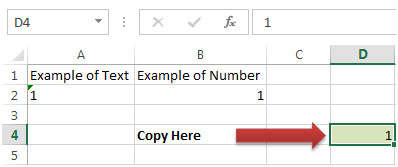Convertir le texte en chiffres dans Microsoft Excel
Dans cet article, nous allons découvrir comment convertir du texte en nombres dans Microsoft Excel.
Nous savons tous que dans Excel, par défaut, les nombres sont alignés sur le côté droit et le texte est aligné sur le côté gauche de la cellule. Dans cet article, nous allons apprendre à convertir des chaînes de texte qui représentent les nombres en nombres.
Lors de l’importation de données dans Excel à partir d’un autre logiciel ou d’un site Web Internet, Excel ne peut pas faire de différence dans Text & Numeric.
Le premier indicateur d’un nombre converti au format texte est l’alignement.
Par défaut, le texte est aligné à gauche et les nombres sont alignés à droite.
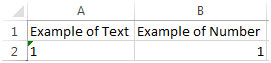
Pour changer le texte en nombre, nous pouvons utiliser la fonction de valeur.
Valeur: convertit une chaîne de texte qui représente un nombre en nombre
Syntaxe: = VALUE (texte)
Pour convertir un nombre en texte, suivez les étapes ci-dessous:
Entrez l’apostrophe (‘) devant le nombre dans la cellule A2 Dans la cellule B2, nous avons montré 1 en prenant une référence de cellule
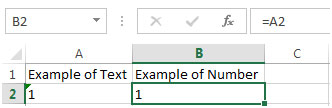
Pour convertir le texte en nombre, nous utiliserons la fonction Value.
Cellule B2 = VALEUR (A2)
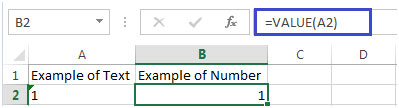
On peut aussi distinguer la cellule qui contient du texte plutôt que du nombre Lorsque l’on clique sur la cellule A2, on voit
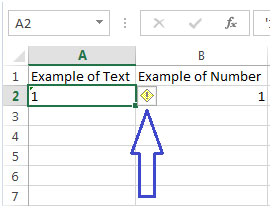
-
Cliquez sur le pointeur qui apparaît
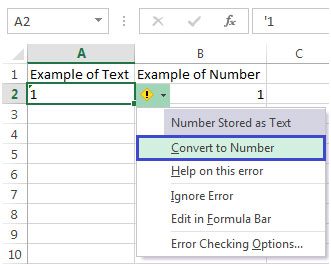
-
Sélectionnez Convertir en nombre
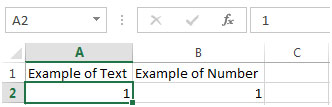
Nous obtiendrons le nombre converti à partir du texte Une autre méthode pour convertir du texte en nombres en utilisant la commande Collage spécial Sélectionnez la cellule contenant le texte Tapez Ctrl + C pour copier la cellule Cliquez sur la cellule où vous voulez la coller comme valeur Cliquez avec le bouton droit et cliquez sur Coller les valeurs de sélection spéciales et ajouter le bouton
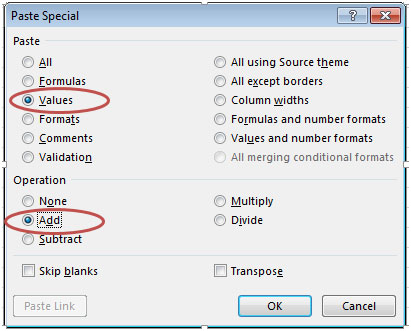
-
Cliquez sur OK